Chỉnh sửa video trên Ubuntu rất đơn giản nếu bạn tìm thấy Phần mềm chỉnh sửa video tốt nhất. Có rất nhiều Phần mềm chỉnh sửa video nguồn mở có sẵn trên Ubuntu. Bạn có thể dễ dàng tùy chỉnh hoặc chỉnh sửa bất kỳ loại tệp phương tiện nào với Phần mềm chỉnh sửa video đó.
Tuy nhiên, trong bài viết này, tôi sẽ chia sẻ với bạn 10 phần mềm và quy trình cài đặt của Phần mềm chỉnh sửa video Ubuntu mà bạn đang tìm kiếm.Bắt đầu nào:
1.Avidemux Video Editor
Avidemux Video Editor là một phần mềm chỉnh sửa video nguồn mở trên Ubuntu cung cấp cho bạn các tác vụ lọc, cắt và mã hóa đơn giản.Nhiều loại tệp được hỗ trợ trong trình chỉnh sửa Video Avidemux.Trình chỉnh sửa video này rất đơn giản để sử dụng.Chúng ta hãy xem các tính năng hữu ích của nó.
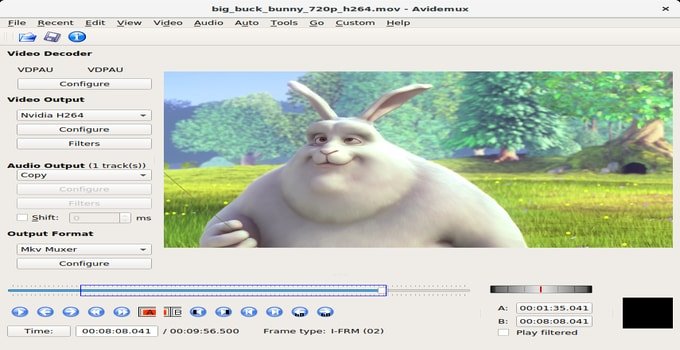
Tính năng, đặc điểm:
- Hỗ trợ các loại tệp khác nhau như AVI, MPEG, MP4, ASF, v.v.
- Cung cấp khả năng kịch bản mạnh mẽ.
- Tốt nhất để cắt, lọc và mã hóa các nhiệm vụ.
- Cung cấp hình ảnh được cải thiện Đang tải
- Cung cấp cho bạn để sửa các tập tin âm thanh bị hỏng.
- Dễ sử dụng và điều hướng tốt.
- Hầu hết các lỗi cố định.
Cài đặt Avidemux Video Editor trên Ubuntu:Trình chỉnh sửa video Avidmax rất đơn giản để cài đặt trên nhiều bản phân phối Linux.Bạn có thể cài đặt nó từ trung tâm phần mềm hoặc sử dụng lệnh này.
Ví dụ
sudo apt-get update
sudo apt-get install avidemux2.6-qtGỡ bỏ
Ví dụ
sudo apt-get remove --autoremove avidemux2.6-qt2.HandBrake
HandBrakelà một trong những Phần mềm chỉnh sửa video mạnh mẽ nhất cung cấp rất nhiều tính năng.Nó có sẵn hầu hết tất cả các nền tảng như Windows, Linux và MAC.Nó cũng chuyển đổi bất kỳ loại định dạng video.
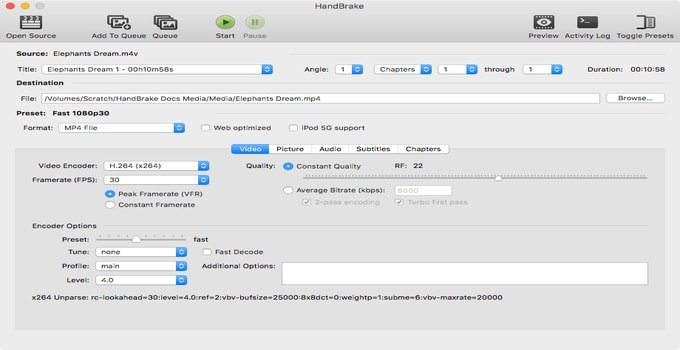
Tính năng, đặc điểm:
- Phần mềm mã nguồn mở và miễn phí
- Có sẵn theo giấy phép GNU GPLv2 +
- Hỗ trợ trên các thiết bị di động.
- Hỗ trợ các loại định dạng video để chuyển đổi.
Cài đặt HandBrake trên Ubuntu:Trên Ubuntu, có một HandBrake PPA chính thức có sẵn.Chạy lệnh sau để cài đặt.
Ví dụ
sudo add-apt-repository ppa:stebbins/handbrake-releases
sudo apt-get update
sudo apt-get install handbrake-cliGỡ bỏ
Ví dụ
sudo apt-get install handbrake-gtk handbrake-cli
sudo apt-get autoremove3.VidCutter
VidCutterđược biết đến như một trình chỉnh sửa video mạnh mẽ có sẵn trên Linux, Windows và MAC.Thật dễ dàng để cắt hoặc tham gia bất kỳ video nào trên Ubuntu.Hãy xem các tính năng hữu ích của nó
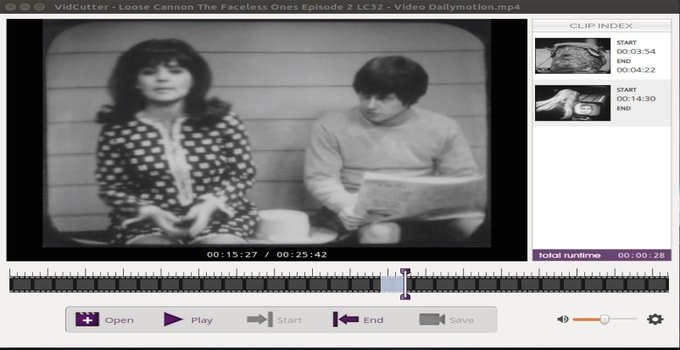
Tính năng, đặc điểm:
- Được xây dựng bằng kịch bản Python và Qt5.
- Cung cấp cho bạn để cắt hoặc cắt tệp video lớn thành các tệp nhỏ hơn
- Cung cấp cho bạn Cắt nhiều clip từ cùng một video
- Mất ít thời gian hơn để cắt hoặc tham gia video
Cài đặt VidCutter trên Ubuntu: Trên Ubuntu, đã có VidAutter PPA chính thức.Bạn cần mở một cửa sổ Terminal mới và nhập các lệnh sau để cài đặt VidCutter trên Ubuntu:
Ví dụ
sudo add-apt-repository ppa:ozmartian/apps
sudo apt update
sudo apt install qml-module-qtmultimedia vidcutterGỡ bỏ
Ví dụ
sudo apt-get remove --autoremove vidcutter4.Selene Media Converter
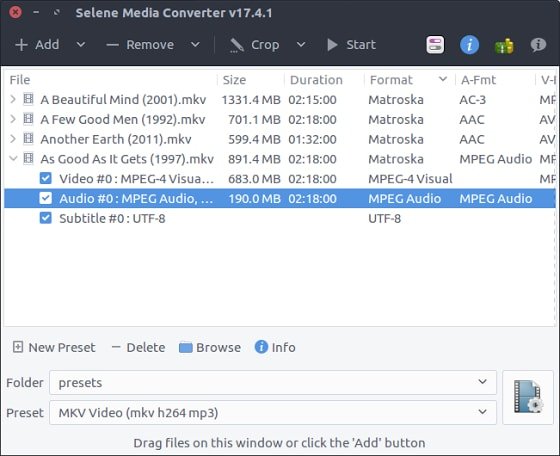
Selenelà một trình chuyển đổi âm thanh và video mạnh mẽ trên Ubuntu.Hiệu suất của phần mềm này tốt hơn bất kỳ Phần mềm chỉnh sửa video Ubuntu nào khác.Nó đã có một bản cập nhật mới vài ngày trước và thay đổi thành một số tính năng mới.
Tính năng, đặc điểm:
- Cung cấp cho người dùng cập nhật trình cài đặt và bản dịch cùng một lúc.
- Không có trình phát nội bộ được yêu cầu để phát lại video.Đầu phát VLC là đủ.
- Thẻ âm thanh khác nhau được hỗ trợ.
- Sửa lỗi khác nhau.
Cài đặt trình chuyển đổi phương tiện Selene trên Ubuntu:Nếu bạn là người dùng mới của Selene, hãy nhập lệnh này bên dưới để cài đặt trên Ubuntu.
Ví dụ
sudo add-apt-repository ppa:teejee2008/ppa
sudo apt update
sudo apt install seleneGỡ bỏ
Ví dụ
sudo apt remove --autoremove selene5.Open Shot Video Editor
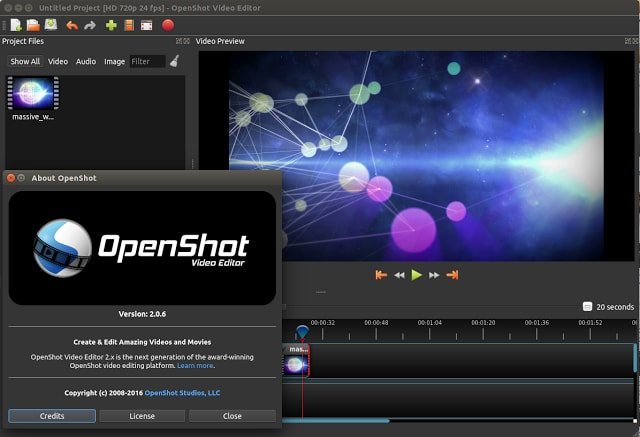
Trình chỉnh sửaOpen Shot Video Editorlà một Phần mềm chỉnh sửa video nguồn mở trên Ubuntu.Nó hoạt động tốt trong bản phân phối khác của Linux.Nó được viết với kịch bản python phổ biến nhất.Nó đi kèm với các tính năng khác nhau.Chúng ta hãy xem các tính năng của nó.
Tính năng, đặc điểm:
- Tất cả các định dạng phương tiện được hỗ trợ
- Cung cấp các yếu tố kéo và thả tốt hơn
- Cung cấp cơ sở cắt, cắt, chụp và cắt tuyệt vời
- Chỉnh sửa video độ nét cao có thể.
Cài đặt Open Shot Video Editor trên Ubuntu:Open Shot Video Editor rất dễcài đặt trên nhiều bản phân phối Linux.Bạn có thể cài đặt nó từ trung tâm phần mềm hoặc sử dụng lệnh này:
Ví dụ
sudo add-apt-repository ppa:openshot.developers/ppa
sudo apt update
sudo apt install openshot-qtGỡ bỏ
Ví dụ
sudo apt-get remove openshot-qt
sudo apt-get autoremove6.MusicBrainz Picard
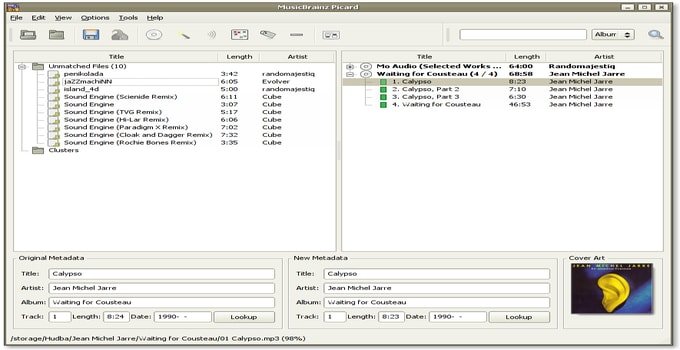
MusicBrainz Picardlà một nền tảng chéo nguồn mở hoạt động tốt trên hầu hết tất cả các bản phân phối Linux.MusicBrainz Picard còn được gọi là trìnhkích hoạt âm nhạc tốt nhấtđược viết bằng một kịch bản python.Nó thường hỗ trợ nhiều loại tập tin đa phương tiện và quá dễ dàng để chỉnh sửa chúng.
Tính năng, đặc điểm:
- Hỗ trợ nhiều định dạng tệp như MP3, WAV, FLAC, M4A, OGG, WMA, v.v.
- Cung cấp hình ảnh được cải thiện Đang tải
- Linh hoạt hơn và tùy chỉnh.
- Cung cấp cho bạn để chuyển đổi các loại tệp phương tiện khác nhau
- Hỗ trợ nhiều plugin
- Đã sửa lỗi lớn
Cài đặt MusicBrainz Picard trên Ubuntu:Nó có thể dễ dàng cài đặt từ PPA.Để cài đặt nó, bạn cần mở mộttrình giả lập thiết bị đầu cuốivà gõ lệnh này bên dưới.
Ví dụ
sudo add-apt-repository ppa:alexlarsson/flatpak
sudo apt-get update
sudo apt-get install flatpak7.Fre:ac Audio Converter
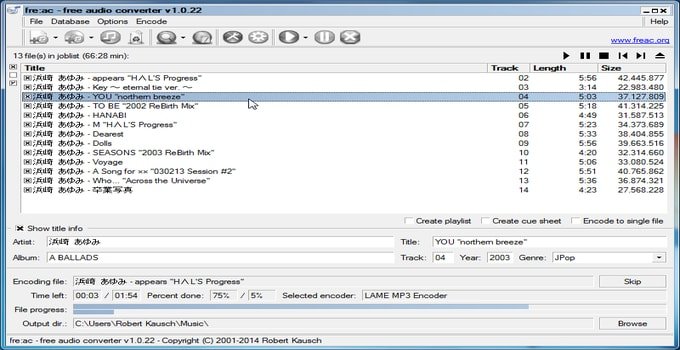
Nếu bạn muốn chuyển đổi bất kỳ tệp phương tiện nào từ bất kỳ bản phân phối Linux nàoFre: acAudio Converter sẽ hoàn hảo cho bạn.Bạn không cần phải lo lắng về Chuyển đổi tệp âm thanh.Bạn có thể nhanh chóng làm điều này với ứng dụng này.Fre: ac Audio Converter có sẵn cho một số Ngôn ngữ và nó đi kèm với một số tính năng tuyệt vời.Hãy xem:
Tính năng, đặc điểm:
- Hỗ trợ nhiều định dạng tệp như MP3, AAC, WMA, MP4, M4A, FLAC, Ogg, v.v.
- Cung cấp cho bạn để cài đặt ứng dụng này trên bất kỳ loại phương tiện lưu trữ bên ngoài.
- Cung cấp cho bạn để trích xuất CD âm thanh của bạn sang các tệp MP3 dễ dàng.
- Tối ưu hóa đa điểm có sẵn
- Hỗ trợ Unicode đầy đủ cho Thẻ và tên tệp.
Cài đặt Fre: ac Audio Converter trên Ubuntu:Thật đơn giản để cài đặt Fre: ac Audio Converter trên Ubuntu.Phải mất một thời gian ngắn để hoàn thành.Đầu tiên, bạn cầntải xuống tệp nguồn của ứng dụng này.Bây giờ bạn có thể chạy tệp từ menu chuột phải theo ngữ cảnh vì đây là tệp thực thi.
Tạo một lối tắt ứng dụng
- Di chuyển tệp nguồn/opt/ directoryđể sử dụng toàn cầu
Ví dụ
sudo mv ~/Downloads/freac-*-linux /opt/freac-linux- Thay đổi quyền sở hữu Ownership
Ví dụ
sudo chown -R root:root /opt/freac-linux- Liên kết tượng trưng đến tập tin thực thi
Ví dụ
sudo ln -s /opt/freac-linux/freac /usr/bin/freac- Tạo và chỉnh sửa tệp .desktop cho trình chuyển đổi âm thanh
Ví dụ
gksudo gedit /usr/share/applications/freac.desktop- Thêm dòng dưới đây và lưu nó vào tệp .desktop
Ví dụ
[Desktop Entry]
Name=freac
GenericName=freac audio converter
Comment=fre:ac free audio converter
Exec=env LD_LIBRARY_PATH=$LD_LIBRARY_PATH:/opt/freac-linux/ freac %f
Icon=/opt/freac-linux/icons/freac.png
Terminal=flase
Type=Application
Categories=Audio;
MimeType=application/ogg;application/x-extension-mp4;application/x-flac;application/x-matroska;application/x-ogg;audio/ac3;audio/mp4;audio/mpeg;audio/ogg;audio/x-flac;audio/x-matroska;audio/x-mp3;audio/x-mpeg;audio/x-vorbis;Bây giờ bạn sẽ có thể khởi chạy ứng dụng từ menu ứng dụng hoặc máy tính để bàn
Gỡ bỏ
Ví dụ
sudo rm -rf /opt/freac-linux /usr/bin/freac /usr/share/applications/freac.desktop8.DVDStyler
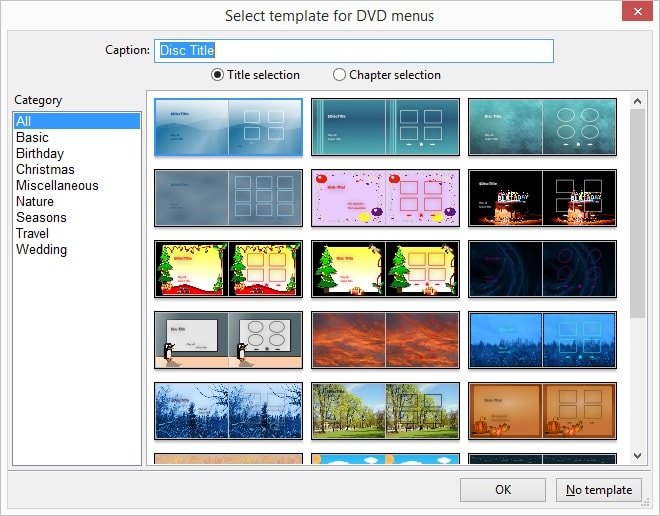
DVDStylerlà một trong những Phần mềm chỉnh sửa video Ubuntu tốt nhất sẽ cung cấp nhiều tính năng khác nhau.Hiệu suất của ứng dụng này tốt hơn bất kỳ công cụ chỉnh sửa phương tiện nào khác.Có rất nhiều loại tệp được hỗ trợ trong DVDStyler trên bất kỳ bản phân phối Linux nào.Chúng ta hãy xem xét các tính năng hữu ích của nó:
Tính năng, đặc điểm:
- Hỗ trợ hoạt hình khác nhau
- Mất rất ít thời gian để bắt đầu
- Hỗ trợ trình cắm VBR của Manolito
- Cắt bảo vệ có sẵn.
- Sửa lỗi lớn
Cài đặt DVDStyler trên Ubuntu:DVDStyler không cung cấp Binary chính thức trên Linux.Vì vậy, bạn cần sử dụng PPA tùy chỉnh để cài đặt nó.Hơn nữa, bạn có thể sử dụng Trình quản lý gói Synaptic để cài đặt trên Ubuntu.Chạy lệnh dưới đây.
Ví dụ
sudo add-apt-repository ppa:ubuntuhandbook1/dvdstyler
sudo apt update
sudo apt install dvdstylerGỡ bỏ
Ví dụ
sudo apt remove dvdstyler dvdstyler-data && sudo apt autoremove9.Trình chỉnh sửa video LiVES Video Editor
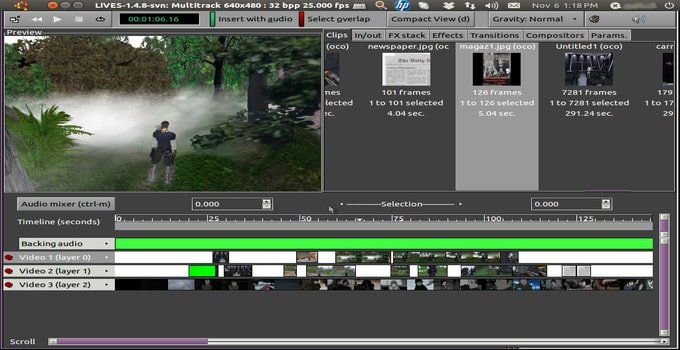
LiVES Video Editorlà phần mềm chỉnh sửa video chuyên nghiệp, hoạt động tốt trên mọibản phân phối Linux.Nó cung cấp hiệu suất video tốt nhất và bạn có thể ghi lại hiệu suất của nó.Nó hỗ trợ nhiều định dạng tập tin.
Tính năng, đặc điểm:
- Cung cấp cho bạn hiệu suất chỉnh sửa video tốt nhất
- Cung cấp các tính năng chỉnh sửa video thời gian thực
- Định dạng tập tin khác nhau được hỗ trợ
- Có sẵn trong một số ngôn ngữ và hỗ trợ người dùng bằng tay.
- Đã sửa lỗi lớn
Cài đặt LiVES Video Editor trên Ubuntu:LiVES Video Editor rất dễ cài đặt trên nhiều bản phân phối Linux.Bạn có thể cài đặt nó từ trung tâm phần mềm hoặc sử dụng lệnh này:
Ví dụ
sudo add-apt-repository ppa:ubuntuhandbook1/lives
sudo apt update
sudo apt install livesGỡ bỏ
Ví dụ
sudo apt-get remove --autoremove lives lives-plugins10.Kid3 Tag Editor
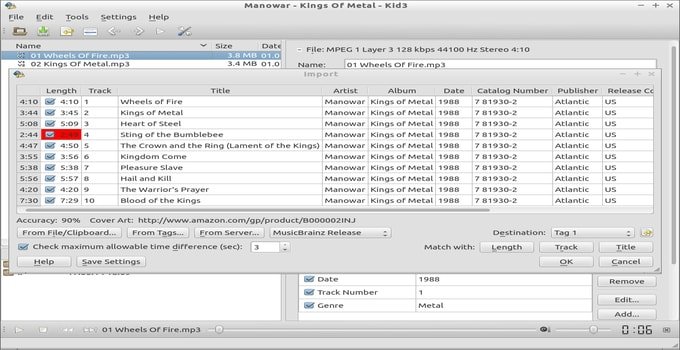
Kid3 Tag Editorlà một trong nhữngPhần mềm chỉnh sửaphương tiện Ubuntu tốt nhấtđi kèm với các tính năng tuyệt vời.Kid3 Tag Editor là một phần mềm chỉnh sửa video nguồn mở có thể được sử dụng trong chế độ di động.Nó hỗ trợ hầu hết các loại tập tin đa phương tiện.Chúng ta hãy xem các tính năng của nó:
Tính năng, đặc điểm:
- Hỗ trợ tất cả các loại định dạng tệp âm thanh như MP3, WAV, WMA, MPC, FLAC, Ogg, v.v.
- Cung cấp cho bạn để tạo tên tệp từ một thẻ
- Hỗ trợ nhiều tùy chọn chỉnh sửa tập tin
- Hỗ trợ trên các thiết bị di động.
- Lỗi chính đã sửa
Cài đặt Trình chỉnh sửa thẻ Kid3 trên Ubuntu:Bạn có thể cài đặt nó từ thiết bị đầu cuối.Chỉ cần gõ lệnh dưới đây để bắt đầu.
Ví dụ
sudo add-apt-repository ppa:ufleisch/kid3
sudo apt update
sudo apt install kid3Gỡ bỏ
Ví dụ
sudo apt remove kid3 kid3-qt kid3-cli
sudo apt autoremoveTổng kết
Trong bài viết này, tôi đã cố gắng liệt kê chung một số Phần mềm chỉnh sửa video Ubuntu tốt nhất.Nhưng điều này không kết thúc.Có rất nhiềuPhần mềmchỉnh sửa videocó sẵn cho Ubuntu.Các công cụ chỉnh sửa phương tiện mà tôi đã đề cập trong bài viết này sẽ rất tốt cho bạn.Tất cả đều hoạt động tốt.Bạn có thể thử tốt nhất của bạn.Đừng quên chia sẻ nó với bạn bè và gia đình của bạn.Cảm ơn nhiều.